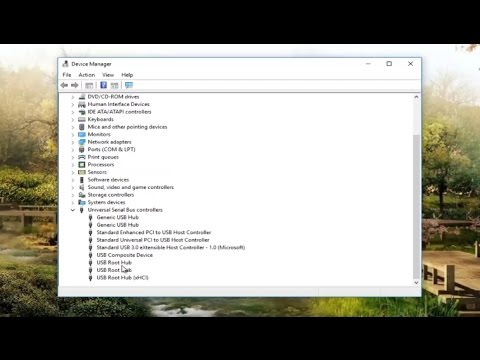No, tämä tapahtui minulle, kun olen poistanut ohjelman. Internet Explorer 64-bittinen avautuu, mutta IE 32-bittinen ei vain avaa Windows 7 64-bittisi. Myös Internet Explorerin lisäosat eivät avautuneet. Kun napsahdin kuvakkeita näistä kahdesta ei tapahdu mitään; mutta kun napsautin IE 64-bittinen kuvake, se elää.
En ehkä ole huomannut sitä, koska minulla on IE 64-bittinen kuvake kiinnitetty minun tehtäväpalkkiin, mutta kun yritin napsauttaa linkit minun Twitter-asiakkaita, oletusselaimen, joka on Internet Explorer 32-bittinen, ei avaudu. Myöskään linkkejä ei avattu, kun napsautin niitä oletussähköpostiohjelmassa, Windows Live Mailissa. Saisin viestin:

This file does not have a program associated with it for performing this action. Please install a program, or if one is already installed, create an association in the Default Programs control panel.
Olin siirtynyt Ohjauspaneeli Kaikki Ohjauspaneelin kohteet Oletusohjelmat ja avatessasi Aseta oletusohjelmat. Huomasin, että Internet Explorer puuttui täältä!

1. Avaa Aseta ohjelman käyttöoikeudet ja tietokoneen oletusasetukset ja määritä Internet Explorer oletusselaimeksi.

2. Suorita System File Checker. Käynnistä uudelleen ja uudelleenkäynnistyksen jälkeen tarkista onko 32-bittinen IE avautuva.
3. Rekisteröi uudelleen kyseiset dll- ja ocx-tiedostot ja katso jos se auttaa. Voit käyttää Fix IE tai IE Restorator -ohjelmaa.
4. Suorita järjestelmän palauttaminen ja palauttaa takaisin edelliseen hyvään pisteeseen. Haluat ehkä kokeilla järjestelmän palauttamista turva tila, jos säännöllinen ei toimi kunnolla.
5. Varmuuskopioi IE suosikkisi ja muut asetukset nopeasti FavBackupin tai MailBrowserBackupin avulla Palauta Internet Explorerin asetukset.

5. Poista asennus ja sitten Asenna Internet Explorer uudelleen. Sinun on poistettava valintaruutu ja napsauta OK.


Toivottavasti jotain täällä auttaa sinua!